
Compatibilização - Fiberhome ANM-2000
WiFiber
Versão deste manual: 1.0
WiFiber 1200R
Nesta página você encontra o artigo de compatibilização da WiFiber na linha AN-5xxx utilizando o ANM-2000, tanto em modo de configuração PPPOE como em IPoE. O artigo é um tutorial que demonstra o passo a passo de configuração tanto na ONT quanto na OLT afim de realizar configurações de acesso a internet e/ou atualizações remotas via OLT de forma adequada.
Todas as informações contidas nessa página são de autoria da Intelbras e suas instituições.
EXPORTAR PARA PDF
Para exportar este manual para o formato de arquivo PDF, utilize o recurso de impressão que navegadores como Google Chrome® e Mozilla Firefox® possuem. Para acessá-lo, pressione as teclas CTRL + P ou clique aqui. Se preferir, utilize o menu do navegador, acessando a aba Imprimir, que geralmente fica no canto superior direito da tela. Na tela que será aberta, execute os passos a seguir, de acordo com o navegador:
Google Chrome®: na tela de impressão, no campo Destino, clique em Alterar, selecione a opção Salvar como PDF na seção Destinos locais e clique em Salvar. Será aberta a tela do sistema operacional solicitando que seja definido o nome e onde deverá ser salvo o arquivo.
Mozilla Firefox®: na tela de impressão, clique em Imprimir, na aba Geral, selecione a opção Imprimir para arquivo, no campo Arquivo, defina o nome e o local onde deverá ser salvo o arquivo, selecione PDF como formato de saída e clique em Imprimir.
OBSERVAÇÕES
No ANM para a configuração realizada se manter persistente, ou seja, após um reboot se manter configurado, deve-se acessar a placa de gerencia, acessar a opção “Save Config To Flash” e confirmar a operação.
Verifique a imagem abaixo.
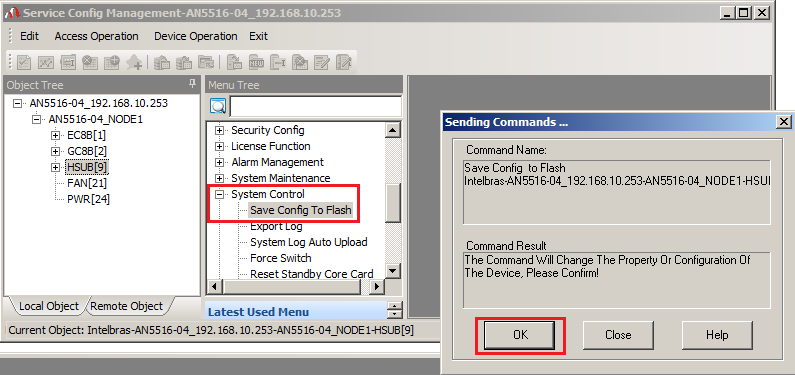
Salvar configuração
Tenha conhecimento de que neste artigo, existem duas VLANs configuradas na porta SFP1 de uplink, uma provendo acesso a um servidor PPPoE (vlan220) e outra provendo acesso a um servidor DHCP (vlan160).
A imagem abaixo demonstra as VLANs.
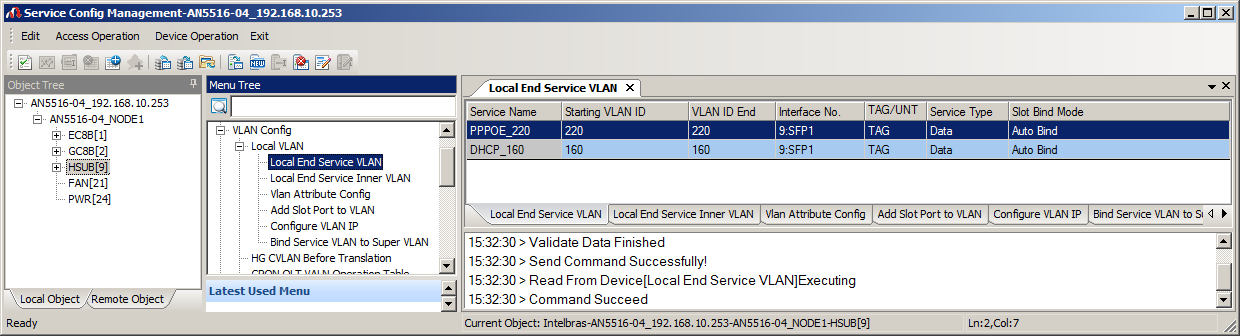
VLANs existentes
GPON
O procedimento descrito nesta seção tem por objetivo realizar a configuração da OLT e ONT em GPON no ANM-2000. Tanto em PPPoE como em DHCP incluindo a configuração web da ONU. Lembre-se de verificar acima as observações.
1. Criando perfil de serviço
Para criar o perfil de modelo de serviço da ONU, clique com o na OLT desejada com o botão direito e encontre o menu "Service Config Management". Acesse o menu "Service Config Management" e nesse momento será aberto uma nova janela, nessa janela, navegue entre as opções até encontrar"Service Model Profile".
Verifique a imagem abaixo.
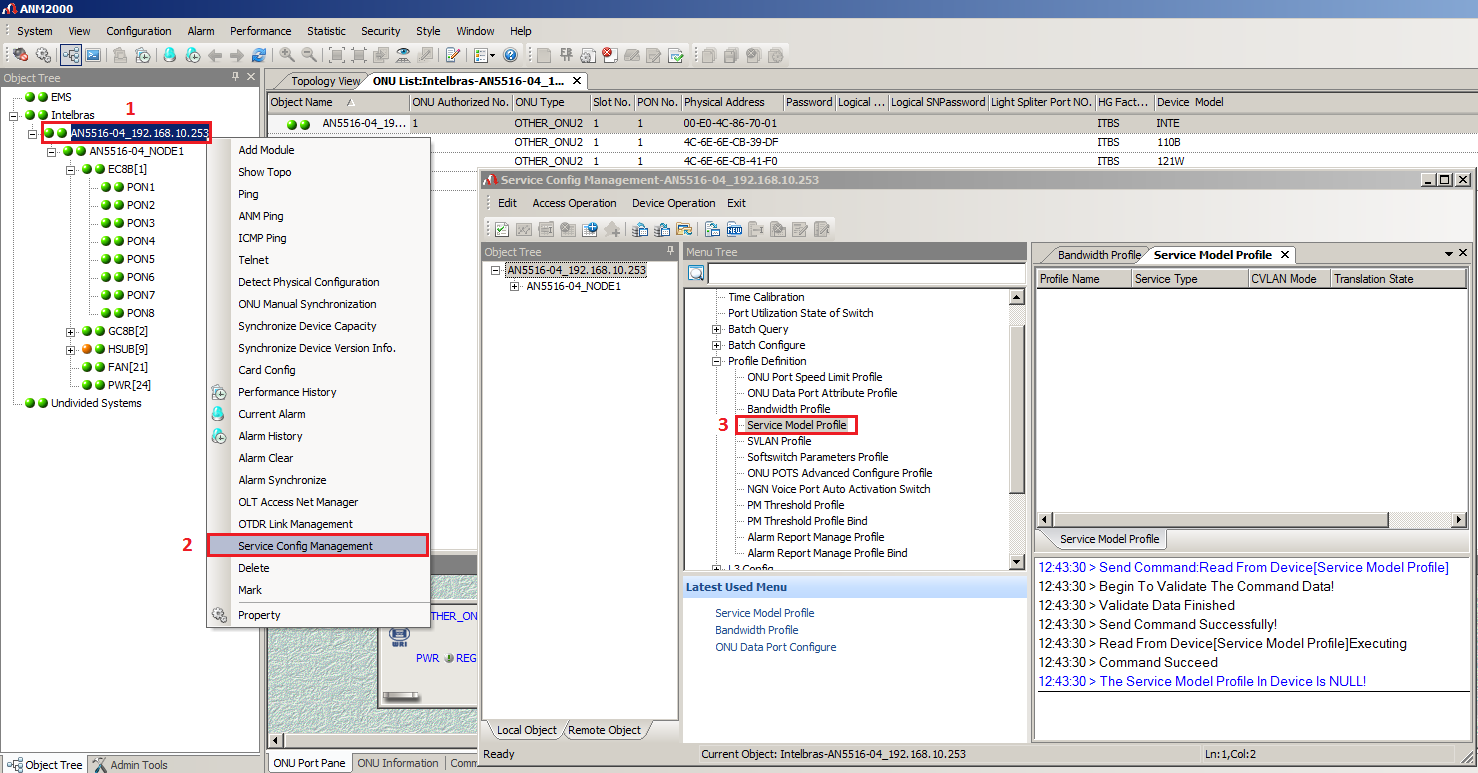
Acessando a aba de configuração do Service Profile
Agora será mostrado como adicionar um perfil de serviço, como primeiro passo clique no menu "Append" para inserir as informações. Neste momento, será aberto uma caixa de diálogo solicitando a confirmação, clique em OK. Após isso de um duplo clique na coluna "Profile Name" e insira o nome do profile, neste exemplo utilizamos Intelbras_Router.
A imagem demonstra os passos necessários.
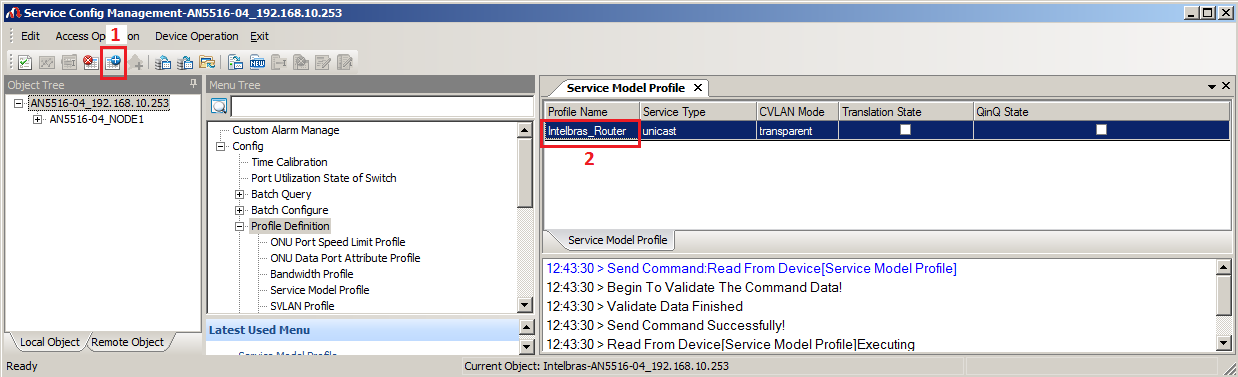
Adicionando o Service Profile
Como último passo para criar o perfil de serviço será necessário apenas salvar a configuração clicando no botão "Create On Device" e logo em seguida no botão "Write To Database".
A imagem demonstra como salvar as configurações.
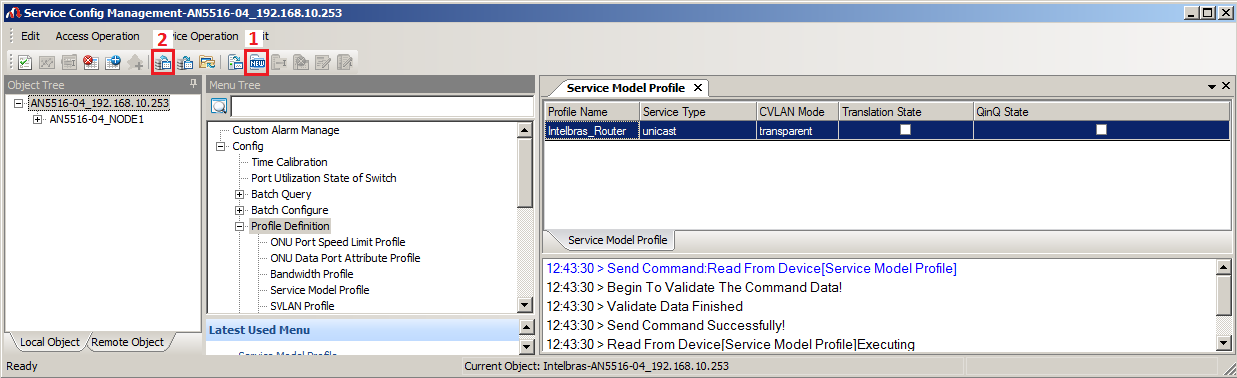
Salvando as configurações
2. Configurando perfil de modelo de dados da ONT
Primeiramente acesse a porta GPON na qual a ONT está ativada, a seguir clique com o botão direito do mouse na ONT desejada e acesse o menu "Service Config Management", nesse momento será aberto uma nova janela. Na janela que se abriu, clique na opção "VEIP data service config" localizado dentro do menu "Config". Após, clique no menu "Append" para inserir as informações. Neste momento, será aberto uma caixa de diálogo solicitando a confirmação, clique em OK
Veja a imagem abaixo para visualizar os passos.
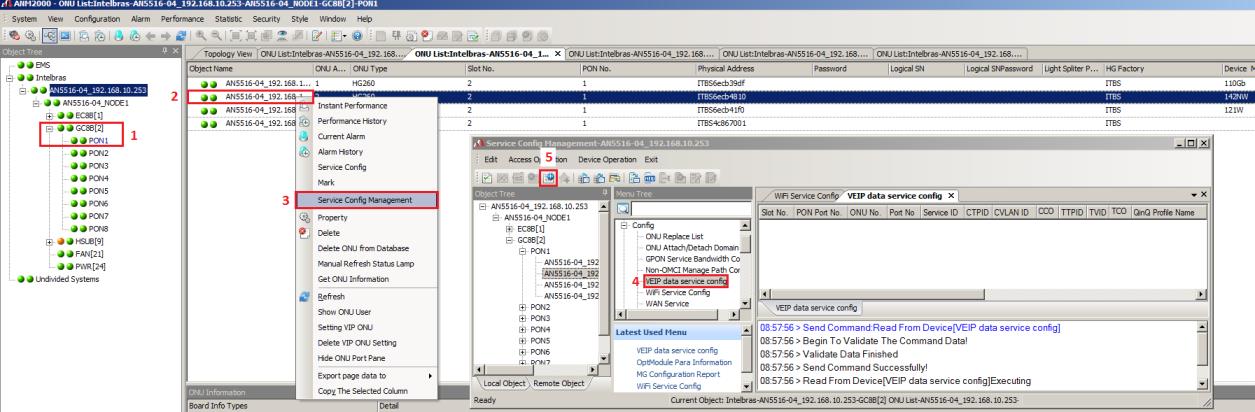
Criando perfil de modelo de dados da ONT
Para realizar as configurações e salvar as mesmas, insira na coluna "CVLAN" a VLAN desejada, após, na coluna "Service Model Profile" selecione o perfil de serviço que foi configurado na seção anterior. Para salvar todas as configurações clique no botão "Create On Device" e no botão "Write To Database".
A imagem abaixo demonstra os passos.
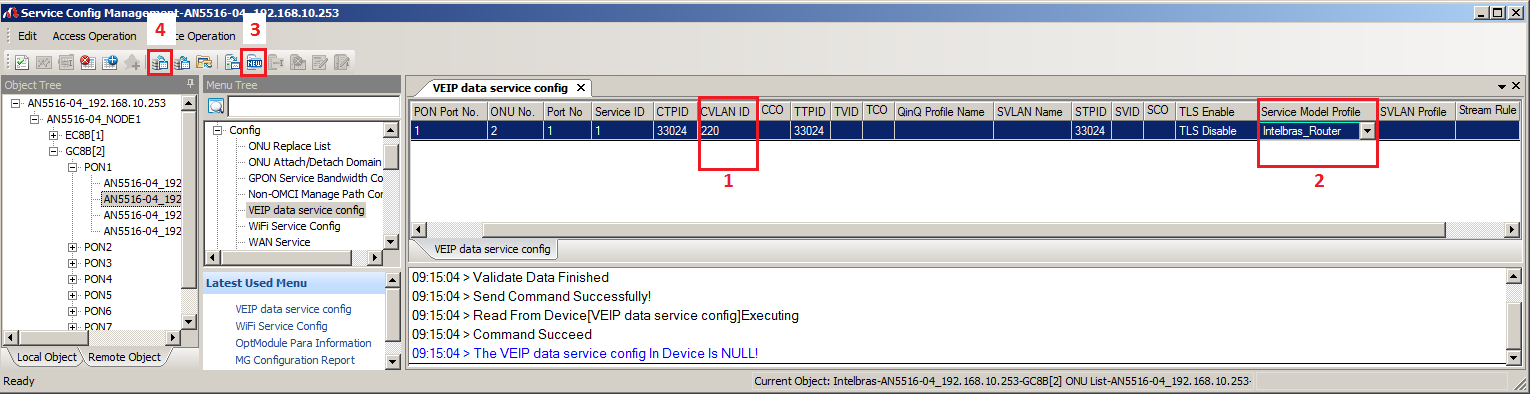
Configurando perfil de modelo de dados da ONT
Caso desejar inserir mais de uma VLAN na mesma ONT. Na coluna "Service ID" deve-se inserir 2 (para cada nova VLAN inserida, será necessário incrementar o valor). Na coluna "CVLAN" insira a nova VLAN desejada, logo após selecione na coluna "Service Model Profile" o perfil de serviço configurado anteriormente. Depois disso só é necessário realizar o salvamento das configurações, clicando em Create On Device e em seguida em "Write To Database.
A seguir, na imagem abaixo é possível visualizar os passos.
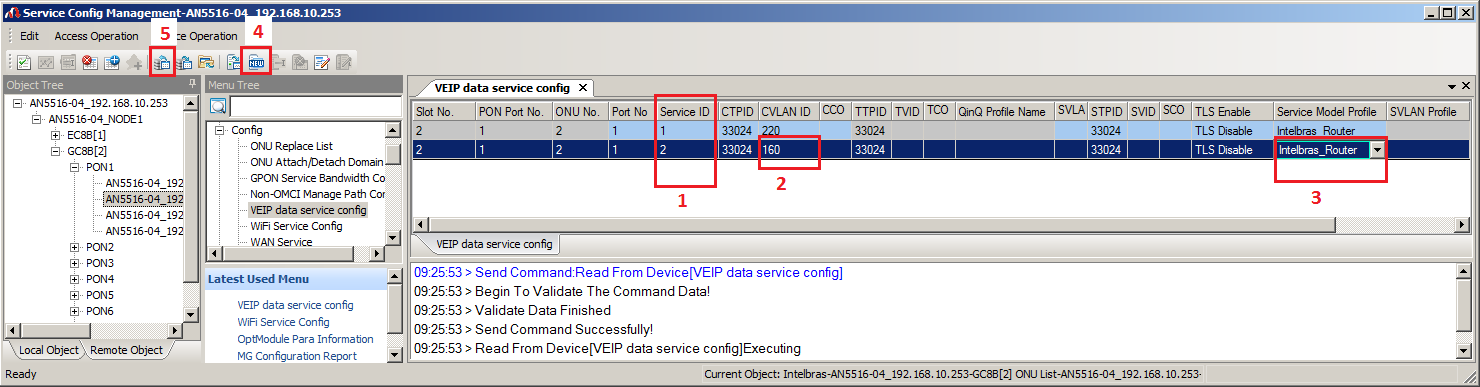
Inserindo mais de um VLAN na ONU
3. CONFIGURAÇÃO WEB (LEGADO)
Nesta seção será realizada a configuração web da WiFiber na versão Legado. Após todas as configurações dentro de um terminal, precisamos realizar a configuração da WiFiber através da web. Para isso acesse sua ONU através de um navegador web (se necessário fixe um IP na faixa 192.168.1.0/24).
3.1. Configuração PPPoE
Acesse o menu "WAN" e a aba "Configuração WAN", selecione "New Link" e após marque a opção "Ativar VLAN", em VLAN ID insira o id da VLAN desejada. A seguir selecione o modo de operação "PPPoE" e o tipo de conexão como "INTERNET". Depois só é preciso inserir a informação de autenticação da conta PPPoE, marcar a porta para vincular sem a tag VLAN e clicar em "Aplicar"para salvar a configuração.
Visualize os passos com a imagem a seguir.
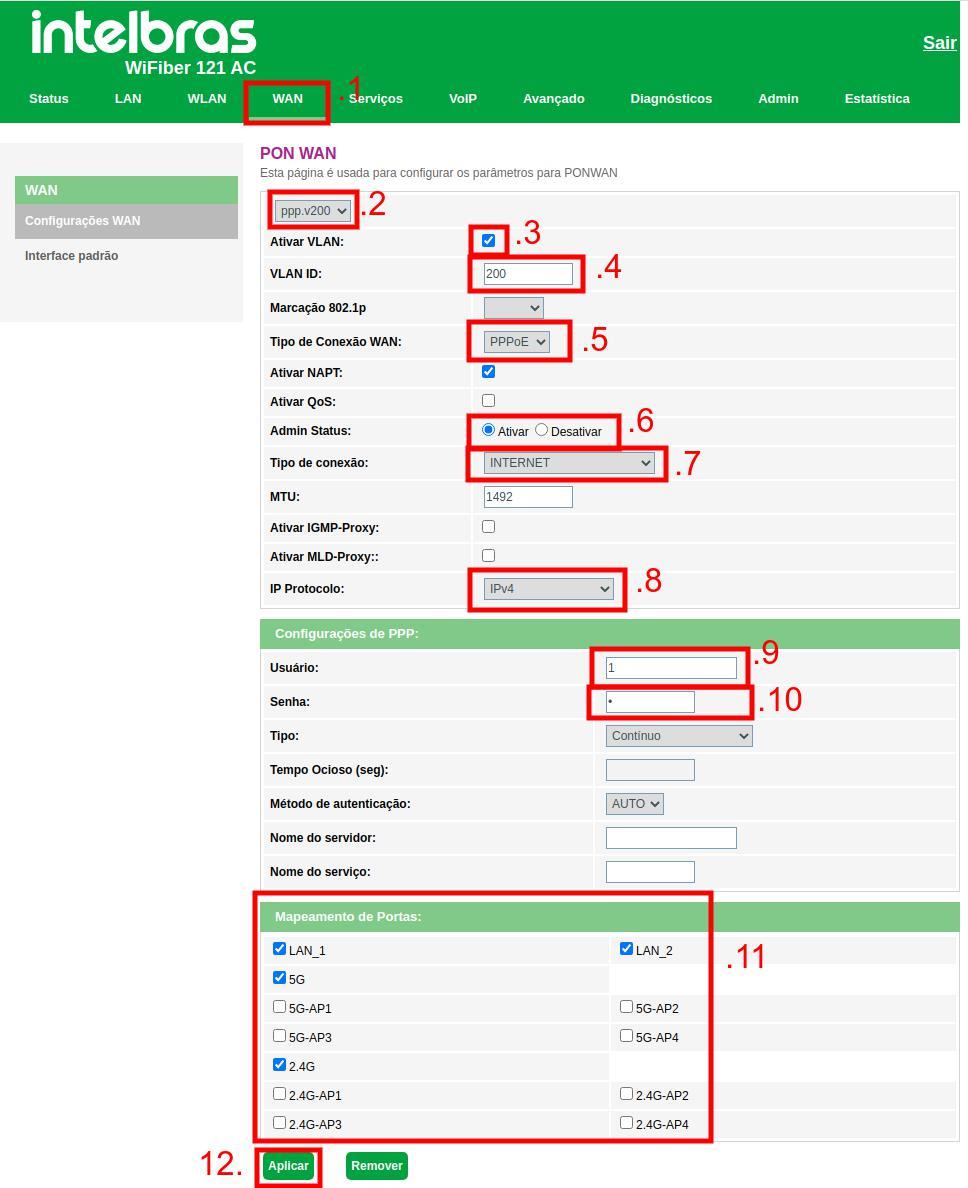
Realizando configuração em PPPoE
1. Selecionar a tela de configuração WAN
2. Selecionar “New Link”
3. Marcar a opção “Ativar VLAN”
4. Inserir a VLAN ID desejada
5. Selecionar o modo de operação “PPPoE“
6. Para que a VLAN esteja ativa nas portas, manter o admin status
ativo.
7. Selecionar Tipo de Conexão “INTERNET”
8. Selecionar o protocolo, strong, apenas IPv6 ou ambos.
9. Adicionar o Usuário PPPoE.
10. Adicionar a Senha PPPoE.
11. Selecionar as interfaces em que a WAN estará ativa, a interface que
não for marcada não possuirá esta
WAN, não é possível ter duas WANs na mesma interface mapeada.
12. Aplicar a configuração
3.2. Configuração IPoE
Para a configuração em IPoE, acesse o menu "WAN" e a aba "Configuração WAN", selecione "New Link" e após marque a opção "Ativar VLAN", em VLAN ID insira o id da VLAN desejada. A seguir selecione o modo de operação "IPOE" e o tipo de conexão como "INTERNET". Depois só selecionar a opção "DHCP", marcar a porta para vincular sem a tag VLAN e clicar em "Aplicar"para salvar a configuração.
Visualize os passos com a imagem a seguir.
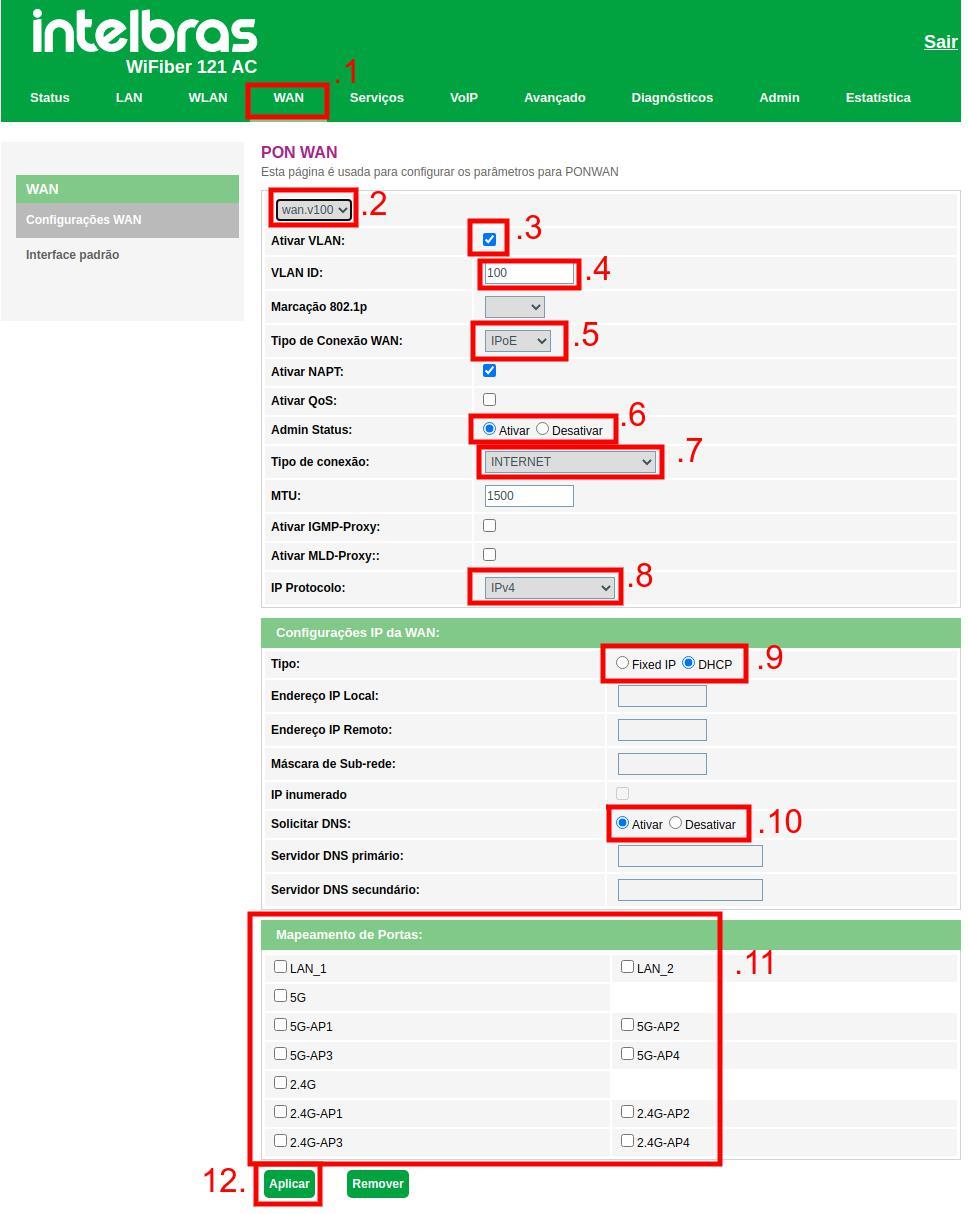
Realizando configuração em IPoE
1. Selecionar a tela de configuração da WAN
2. Selecionar “New Link”
3. Marcar a opção “Ativar VLAN”
4. Inserir a VLAN ID desejada
5. Selecionar o modo de operação “IPoE“
6. Para que a VLAN esteja ativa nas portas, manter o admin status ativo.
7. Selecionar Tipo de Conexão “INTERNET”
8. Selecionar o protocolo, apenas IPv4, apenas IPv6 ou ambos.
9. Selecionar a opção “DHCP”
10. Selecionar DNS automático ou configurar o DNS a ser utilizado nessa WAN.
11. Marcar as portas desejadas que estarão vinculadas a VLAN configurada
12. Clicar em “Aplicar” para salvar a configuração
3.3. Definindo WAN de rota padrão
Em alguns casos será necessário definir a WAN de rota padrão manualmente, para isso, acesse o menu "WAN" e aba "Interface WAN padrão", a seguir selecione na caixa a WAN que deseja inserir como interface de WAN padrão.
Acompanhe a imagem a seguir.
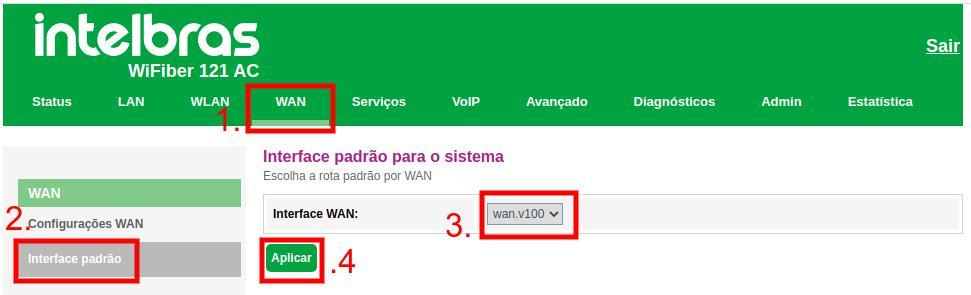
Definindo a interface de WAN padrão
2. Selecione o menu de Interface Padrão.
3. Selecione a interface WAN que será o gateway padrão da ONT.
4. Aplique a configuração.
4. CONFIGURAÇÃO WEB (BIFROST)
Nesta seção será realizada a configuração web da WiFiber na versão Bifrost. Após todas as configurações dentro de um terminal, precisamos realizar a configuração da WiFiber através da web. Para isso acesse sua ONT através de um navegador web (se necessário fixe um IP na faixa 192.168.1.0/24).
4.1. Configuração PPPoE
Acesse o menu "Rede" e a aba "WAN". A seguir, em VLAN ID, insira a VLAN ID desejada, em modo de operação selecione "PPPoE" e em tipo de conexão selecione "Internet". Depois só é preciso inserir a informação de autenticação da conta PPPoE, marcar a porta para vincular sem a tag VLAN e clicar em "Aplicar" para salvar a configuração.
Visualize os passos com as imagens a seguir.
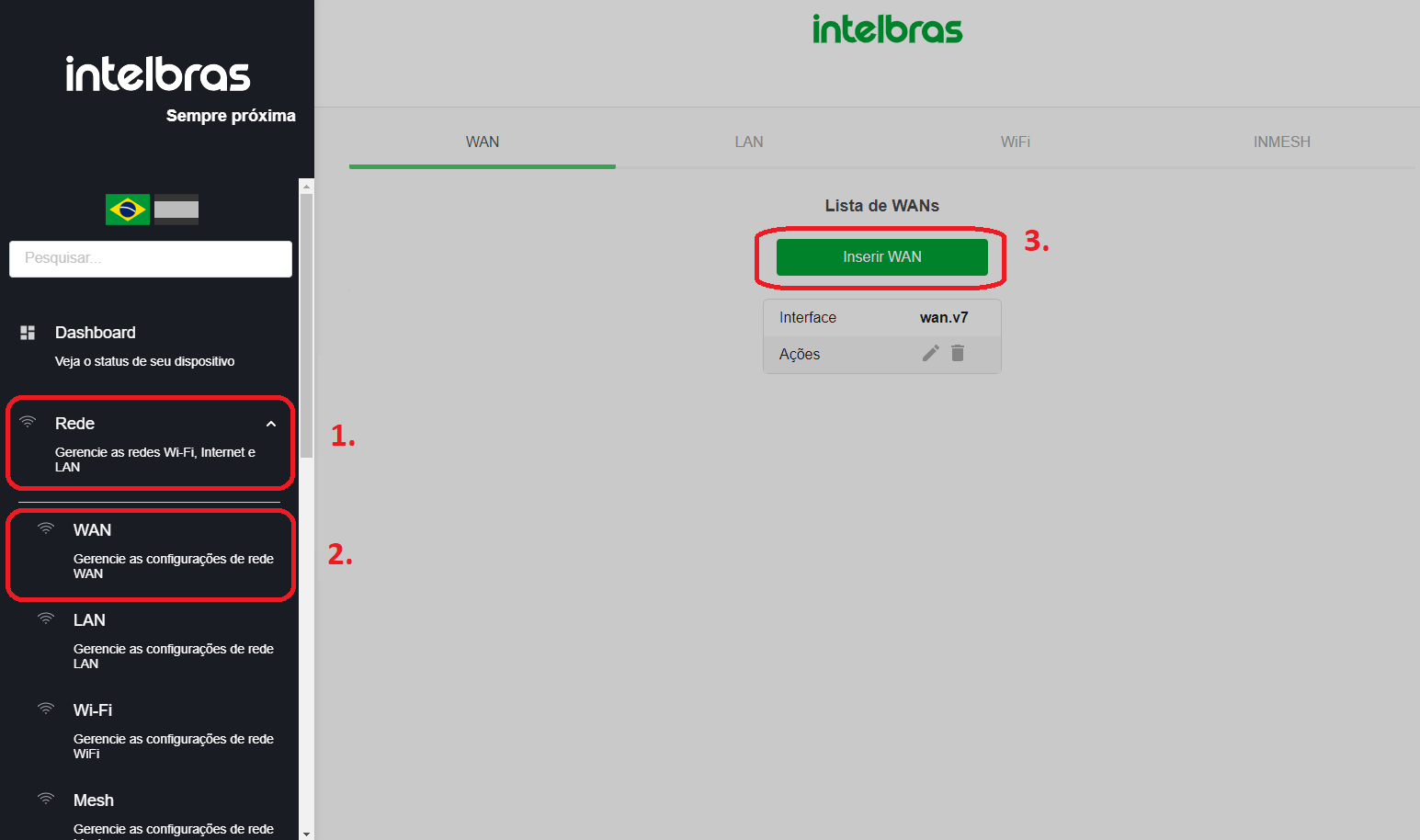
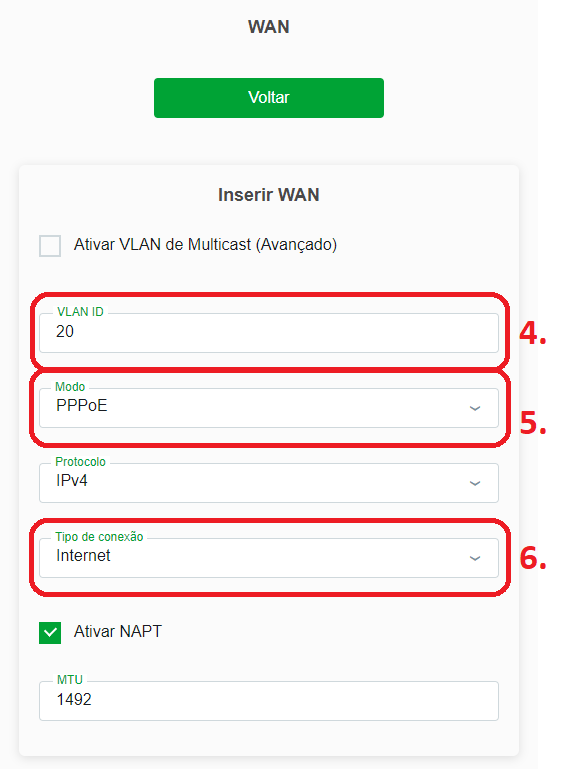
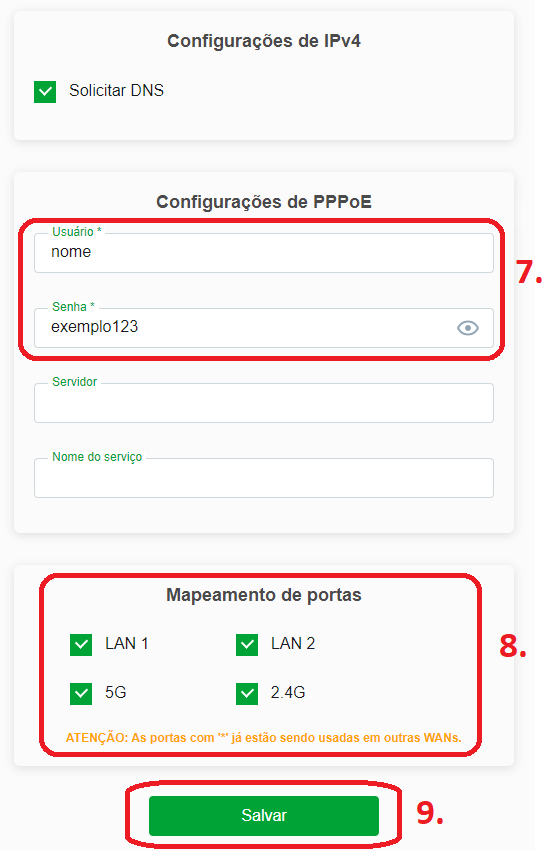
1. Acessar o menu "Rede"
2. Selecionar "WAN"
3. Selecionar "Inserir WAN"
4. Inserir a VLAN ID desejada
5. Selecionar a opção "PPPoE"
6. Selecionar o Tipo de Conexão "Internet"
7. Inserir a autenticação da conta PPPoE
8. Marcar as interfaces em que a WAN estará ativa, a interface não marcada não irá
possuir esta
WAN, não é possível ter duas WANs na mesma interface mapeada
9. Clicar em "Salvar" para que a configuração seja aplicada
4.2. Configuração DHCP
Para a configuração em DHCP, acesse o menu "Rede"
e a aba "WAN". A seguir, em VLAN ID
insira o id da VLAN desejada, em modo de operação selecione "DHCP"
e o tipo de conexão como "INTERNET".
Depois selecione as portas desejada e clique em "Salvar"
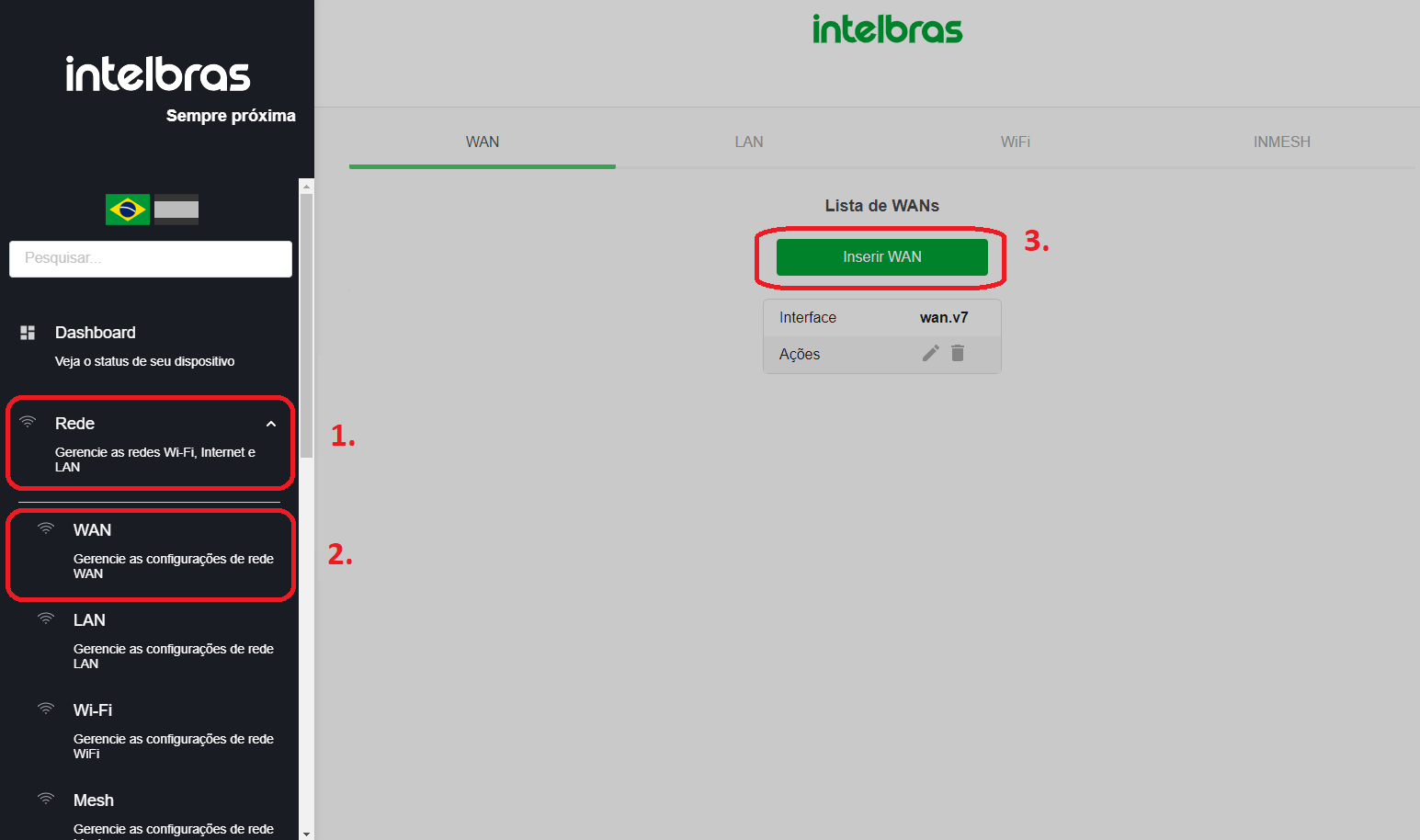
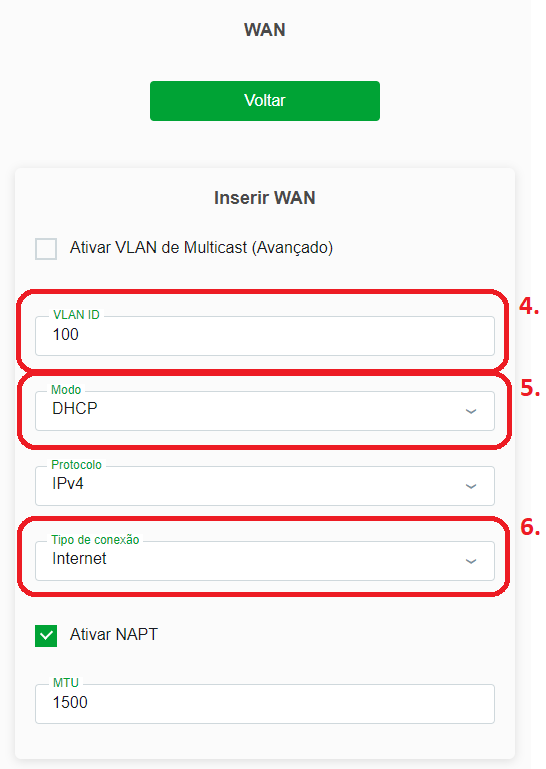
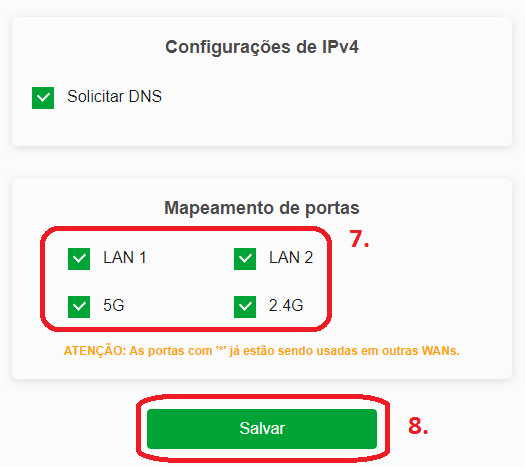
1. Acessar o menu "Rede"
2. Selecionar "WAN"
3. Selecionar "Inserir WAN"
4. Inserir a VLAN ID desejada
5. Selecionar a opção "DHCP"
6. Selecionar o Tipo de conexão "Internet"
7. Marcar a(s) porta(s) desejada(s) que ficará vinculada à VLAN
8. Clicar em "Salvar" para que a configuração seja aplicada
EPON
O procedimento descrito nesta seção tem por objetivo realizar a configuração da OLT e ONT em
EPON
no ANM-2000. Tanto em PPPoE como em DHCP
incluindo a configuração web da ONU.
Por padrão, a OLT no modo EPON, permite qualquer VLAN recebida na porta
EPON, desde que a VLAN desejada seja configurada diretamente na ONT,
sendo assim, basta configurar corretamente a porta uplink de acesso ao
serviço. No exemplo abaixo, existem duas VLANs configuradas na porta SFP1 de
uplink, uma provendo acesso a um servidor PPPoE (vlan220) e outra provendo
acesso a um servidor DHCP (vlan160) Acompanhe a imagem a seguir. Para a configuração da solução, seguir os passos abaixo: Acesse o menu "WAN" e a aba
"Configuração WAN", selecione "New Link" e após
marque
a opção "Ativar VLAN",
em VLAN ID insira o id da VLAN desejada. A seguir selecione o modo de operação
"PPPoE" e o tipo de conexão como "INTERNET".
Depois só
é preciso inserir
a informação de autenticação da conta PPPoE, marcar a porta para vincular sem a tag
VLAN
e clicar em "Aplicar"para salvar a configuração.
Visualize os passos com a imagem a seguir. 1: Acessar o menu “WAN -> Configuração WAN”; Para a configuração em IPoE, acesse o menu
"WAN" e a aba "Configuração WAN", selecione
"New Link" e após marque a opção "Ativar VLAN",
em VLAN ID insira o id da VLAN desejada. A seguir selecione o modo de operação
"IPOE" e o tipo de conexão como "INTERNET". Depois
só
selecionar
a opção "DHCP", marcar a porta para vincular sem a tag VLAN e
clicar em
"Aplicar"para salvar a configuração.
Visualize os passos com a imagem a seguir. 1: Acessar o menu “WAN -> Configuração WAN”; Em alguns casos será necessário definir a WAN de rota
padrão manualmente, para isso, acesse o menu "WAN" e aba
"Interface WAN padrão",
a seguir selecione na caixa a WAN que deseja inserir como interface de WAN padrão.
Acompanhe a imagem a seguir. 1: Acessar o menu “WAN" Acesse o menu "Rede" e a aba
"WAN". A seguir, em VLAN ID, insira a VLAN ID desejada, em modo de
operação
selecione "PPPoE" e em tipo de conexão selecione
"Internet".
Depois só é preciso inserir
a informação de autenticação da conta PPPoE, marcar a porta para vincular sem a tag
VLAN
e clicar em "Aplicar" para salvar a configuração.
Visualize os passos com as imagens a seguir.
1. Configuração na OLT
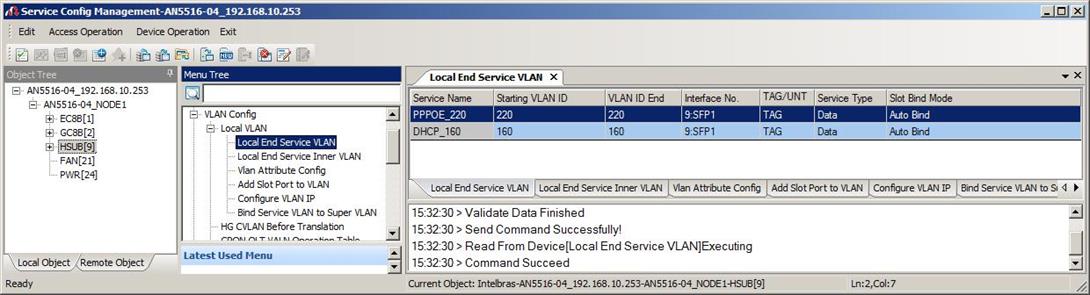
Realizando configuração da solução
1:
Realizar a ativação da ONT;
2:
Configurar a VLAN na porta uplink (interface na qual estão conectados os
dispositivos que ofertam o serviço);
3:
Realizar a configuração da VLAN diretamente na ONT.
2. CONFIGURAÇÃO WEB (LEGADO)
2.1 Configuração PPPoE
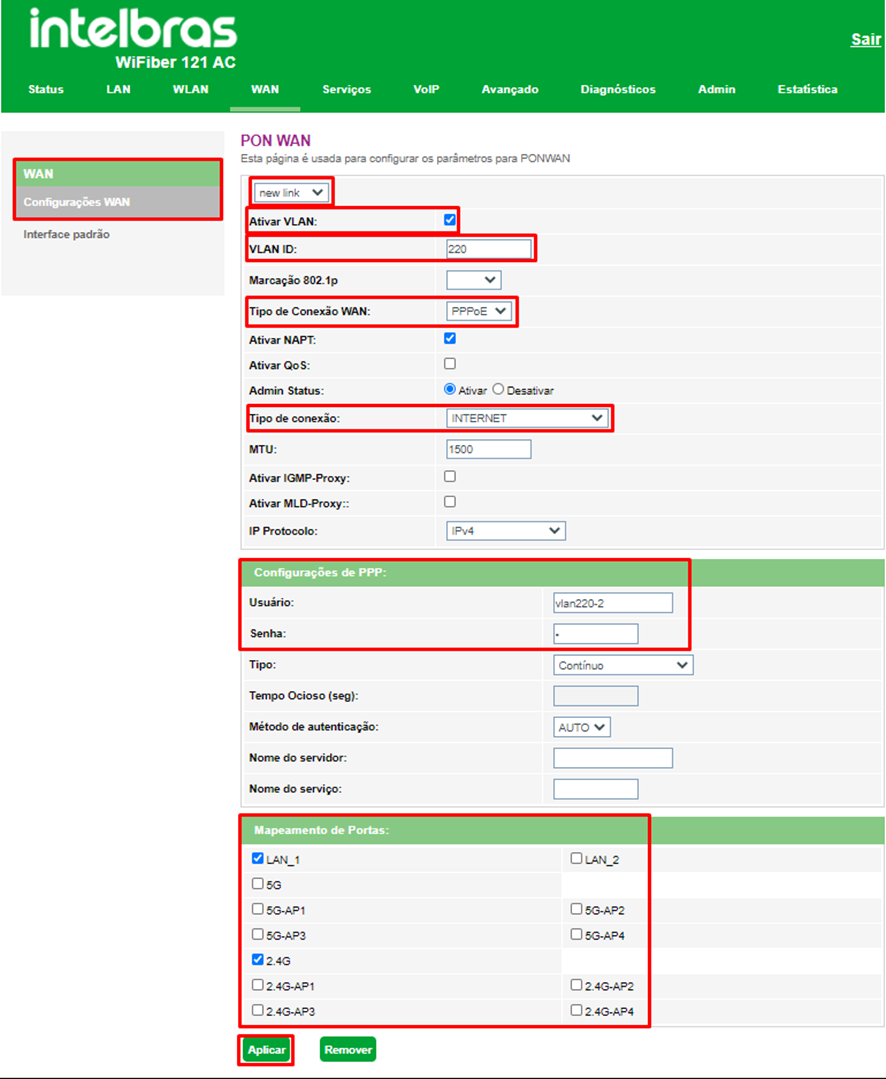
Realizando configuração em PPPoE
2: Selecionar “New Link”;
3: Marcar a opção “Ativar VLAN”;
4: Inserir a VLAN ID desejada;
5: Selecionar o Tipo de conexão WAN “PPPoE“;
6: Selecionar Tipo de Conexão “INTERNET”;
7: Inserir a informação de autenticação da conta PPPoE;
8: Marcar as portas desejadas que estarão vinculadas a VLAN
configurada;
9: Clicar em “Aplicar” para salvar a configuração.2.2 Configuração IPoE
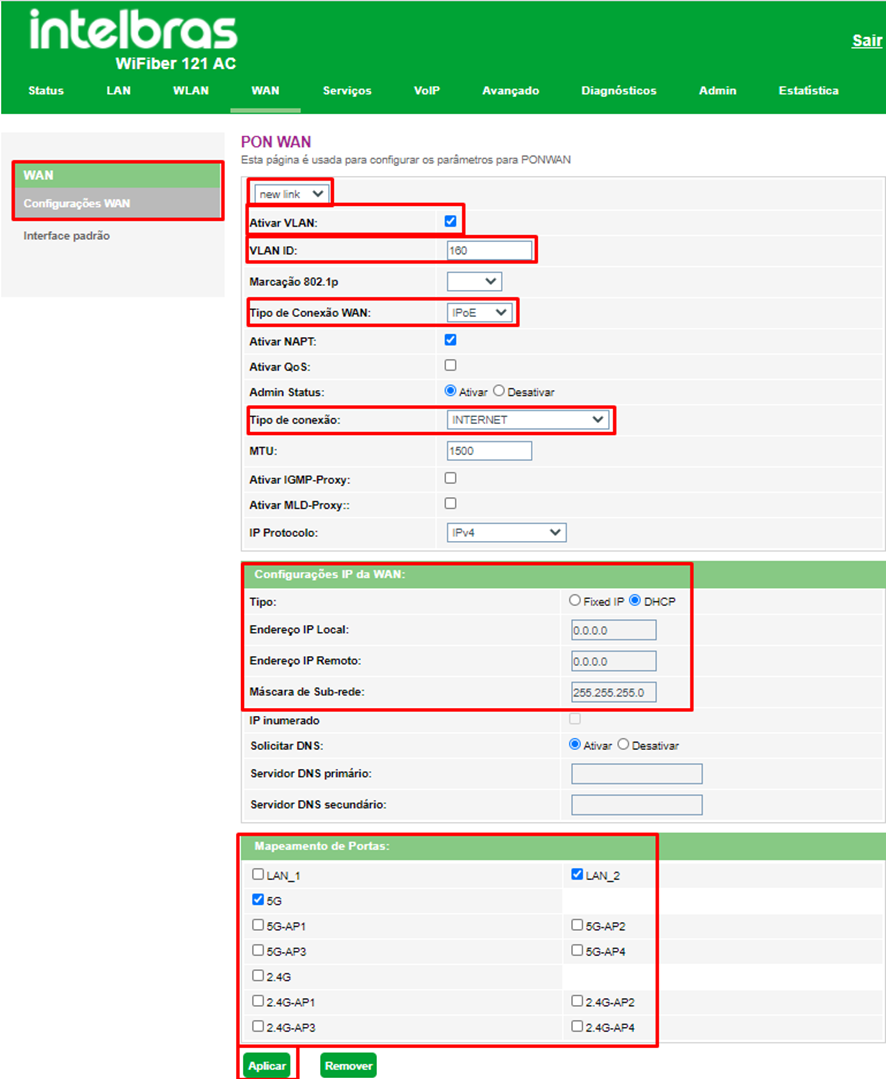
Realizando configuração em IPoE
2: Selecionar “New Link”;
3: Marcar a opção “Ativar VLAN”;
4: Inserir a VLAN ID desejada;
5: Selecionar o modo de operação “IPOE“;
6: Selecionar Tipo de Conexão ;
7: Selecionar a opção “DHCP”;
8: Marcar as portas desejadas que estarão vinculadas a VLAN
configurada;
9: Clicar em “Aplicar” para salvar a configuração.2.3 Definindo WAN de rota padrão
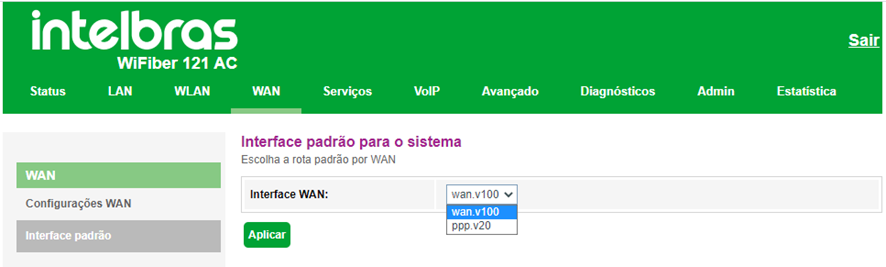
Definindo a interface de WAN padrão
2: Acessar a "Interface Padrão”
3: Selecionar uma única VLAN para ser a rota default. Por padrão a
ONT aceita apenas uma interface como Rota Padrão.
4: Clicar em “Aplicar” para salvar a configuração3. CONFIGURAÇÃO WEB (BIFROST)
3.1. Configuração PPPoE
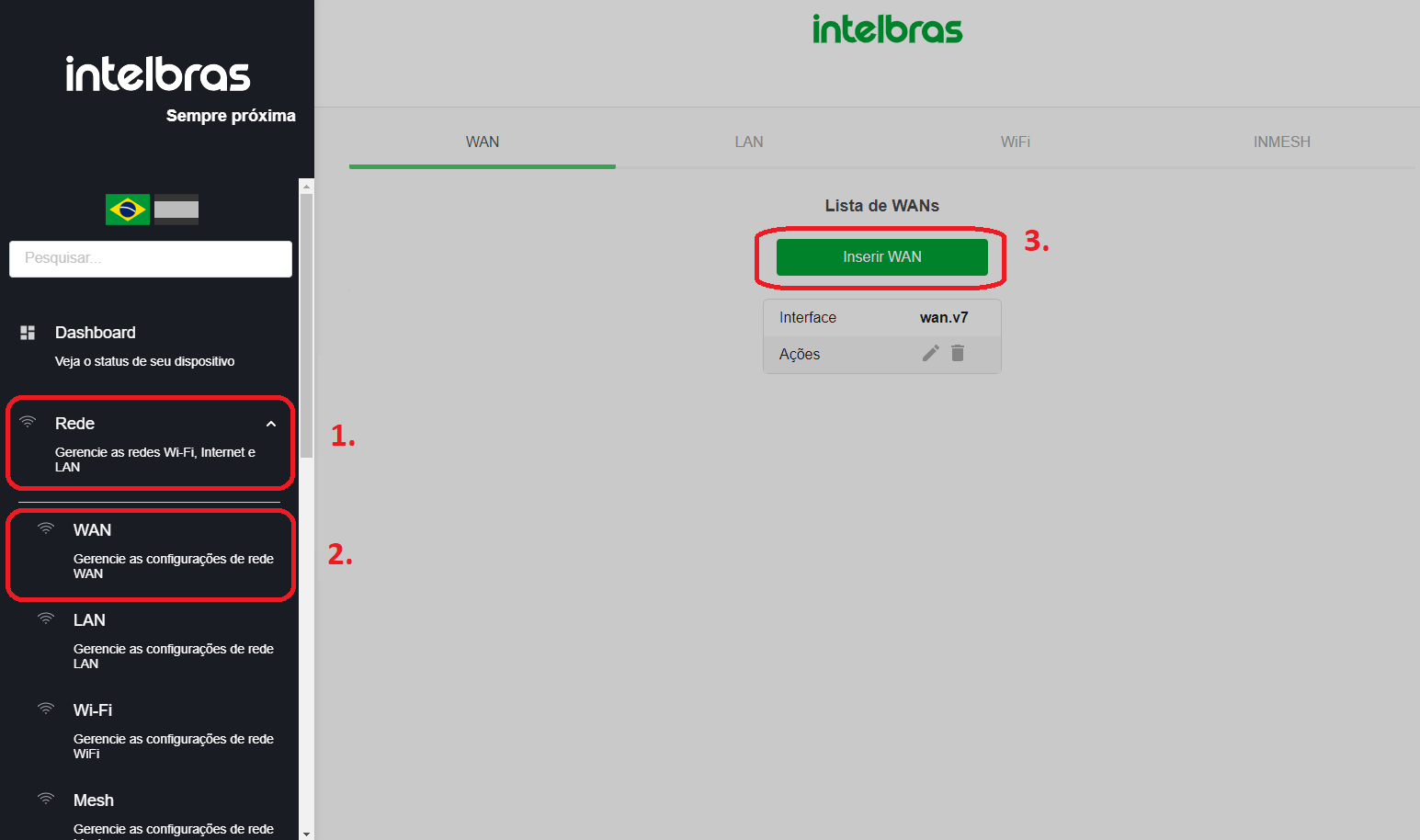
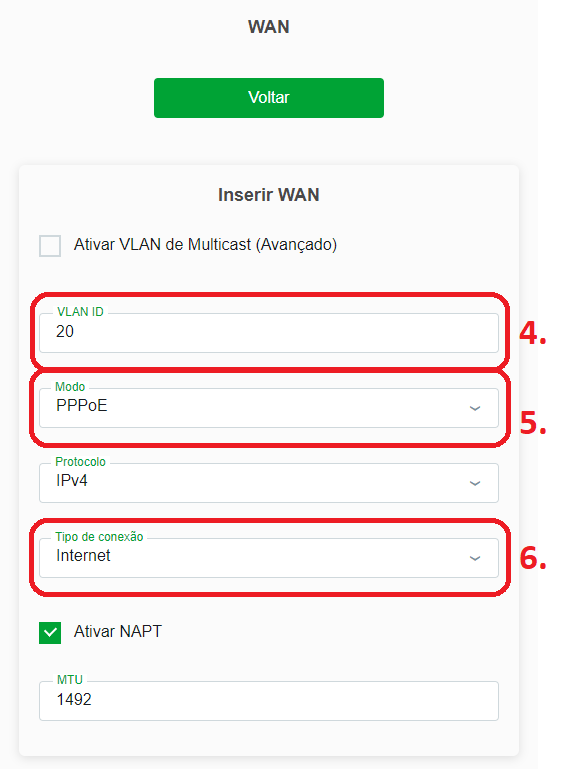
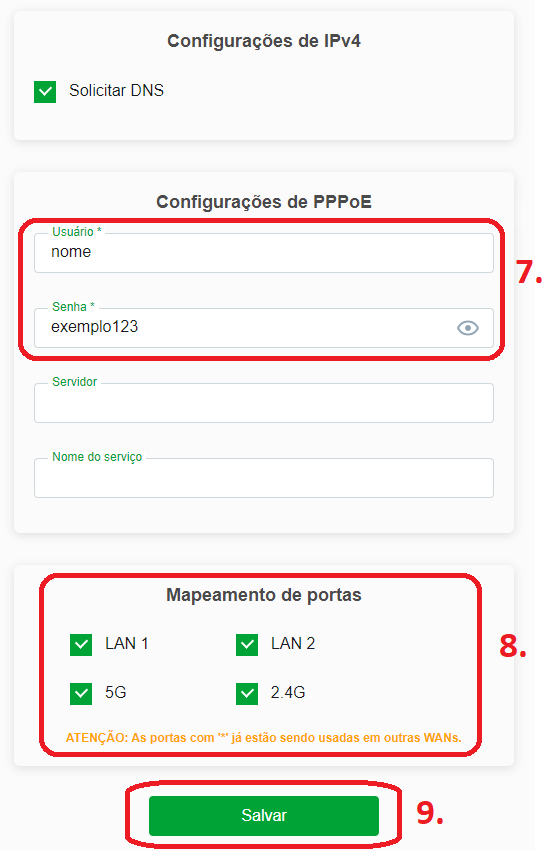
1. Acessar o menu "Rede"
2. Selecionar "WAN"
3. Selecionar "Inserir WAN"
4. Inserir a VLAN ID desejada
5. Selecionar a opção "PPPoE"
6. Selecionar o Tipo de Conexão "Internet"
7. Inserir a autenticação da conta PPPoE
8. Marcar as interfaces em que a WAN estará ativa, a interface não marcada não irá
possuir esta
WAN, não é possível ter duas WANs na mesma interface mapeada
9. Clicar em "Salvar" para que a configuração seja aplicada
3.2. Configuração DHCP
Para a configuração em DHCP, acesse o menu "Rede"
e a aba "WAN". A seguir, em VLAN ID
insira o id da VLAN desejada, em modo de operação selecione "DHCP"
e o tipo de conexão como "INTERNET".
Depois selecione as portas desejada e clique em "Salvar"
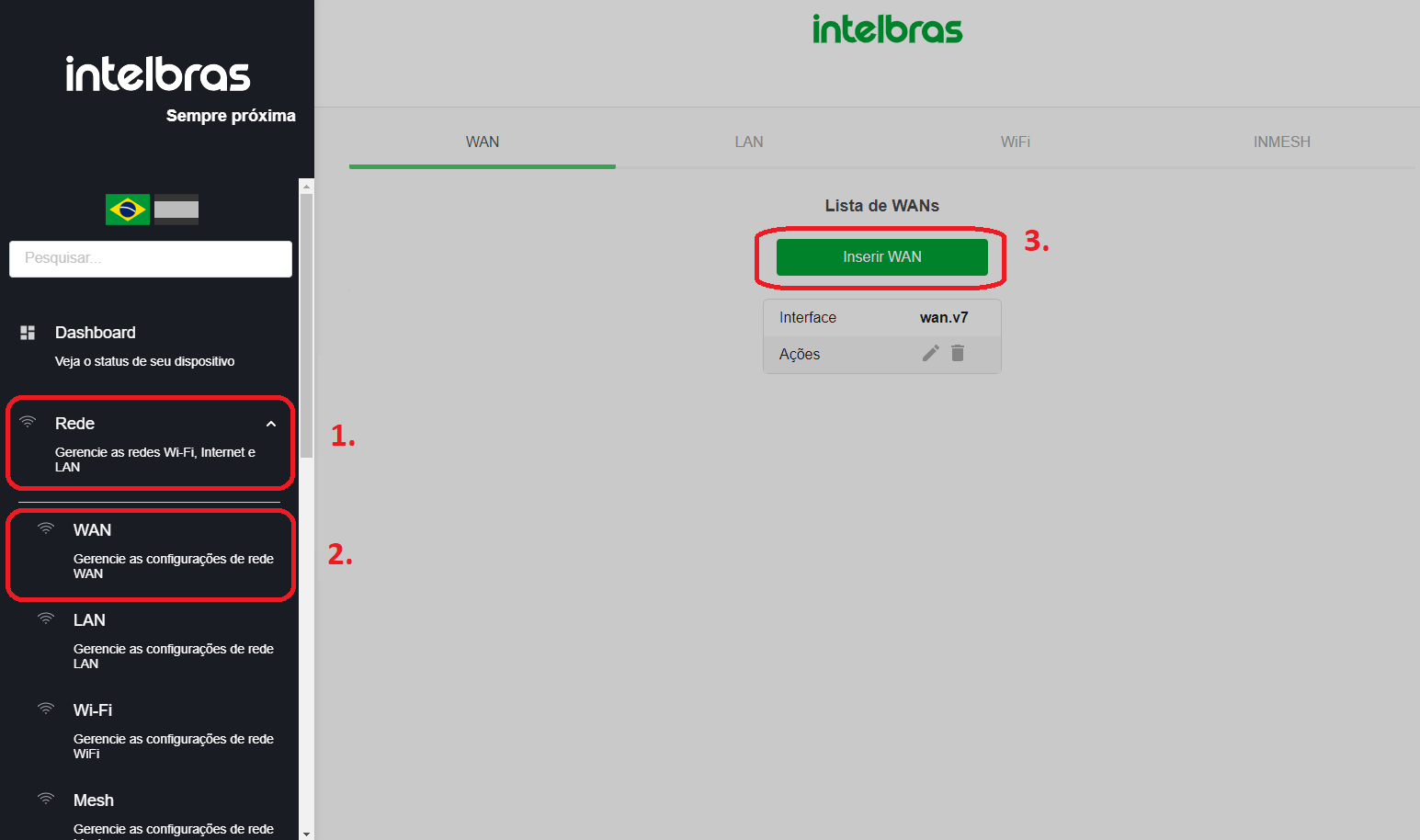
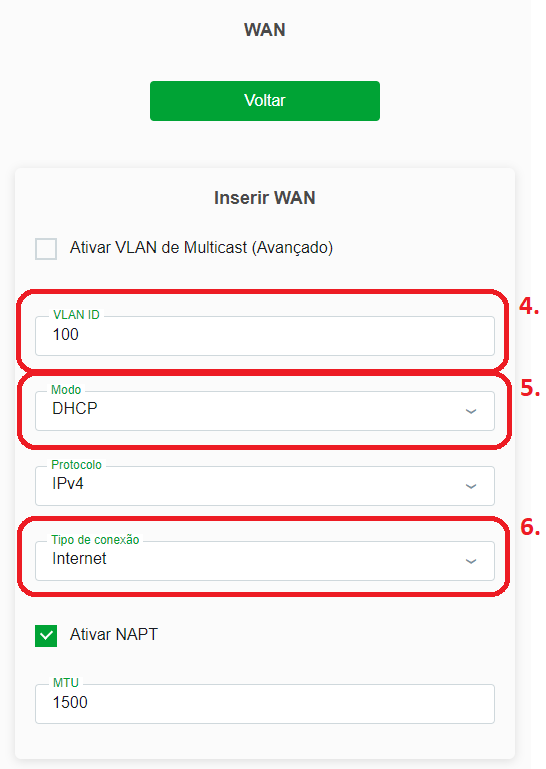
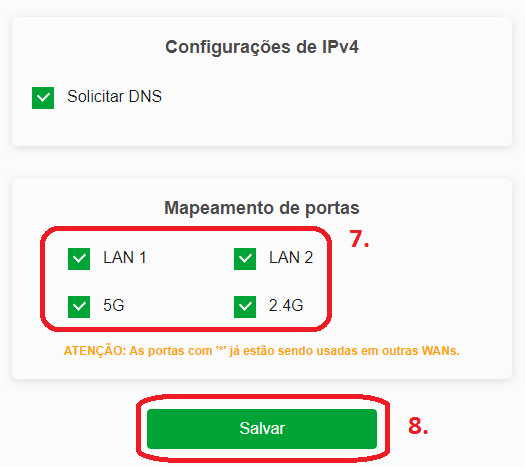
1. Acessar o menu "Rede"
2. Selecionar "WAN"
3. Selecionar "Inserir WAN"
4. Inserir a VLAN ID desejada
5. Selecionar a opção "DHCP"
6. Selecionar o Tipo de Conexão "Internet"
7. Marcar a(s) porta(s) desejada(s) que ficará vinculada à VLAN
8. Clicar em "Salvar" para que a configuração seja aplicada


Suporte a clientes: (48) 2106 0006
Fórum: forum.intelbras.com.br
Suporte via chat: chat.apps.intelbras.com.br
Suporte via e-mail: suporte@intelbras.com.br
SAC / Onde comprar? / Quem instala?: 0800 7042767
Intelbras S/A – Indústria de Telecomunicação Eletrônica Brasileira
Rodovia SC 281, km 4,5 – Sertão do Maruim – São José/SC 88122-001
CNPJ: 82.901.000/0014-41 – www.intelbras.com.br
03.24
 Voltar
Voltar